Hướng dẫn điều chỉnh giọng nói trong video bằng VivaVideo trên điện thoại
VivaVideo là công cụ chỉnh sửa hậu kỳ phổ biến dành cho video trên điện thoại. Bài viết này sẽ hướng dẫn bạn cách tinh chỉnh giọng nói một cách chuyên nghiệp bằng VivaVideo.

Để bắt đầu, bạn cần tải và cài đặt phần mềm VivaVideo trên thiết bị của mình.
Android: https://play.google.com/store/apps/details?id=com.quvideo.xiaoying&hl=vi
IOS: https://apps.apple.com/us/app/vivavideo-video-maker-editor/id738897668
Bước 1: Khởi động ứng dụng sau khi tải về. Tại giao diện chính, chọn Chỉnh sửa để lựa chọn video cần điều chỉnh giọng nói. Bạn có thể chọn nhiều video cùng lúc bằng cách nhấn giữ và chọn. Sau khi hoàn tất, nhấn Tiếp để chuyển sang bước chỉnh sửa.
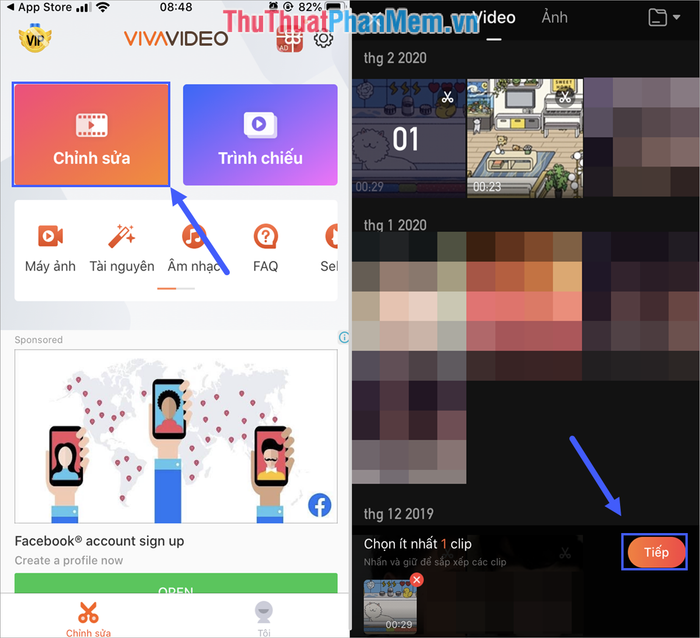
Bước 2: Chọn mục Chỉnh sửa Video (1), sau đó nhấn vào Tốc độ (2) để điều chỉnh tốc độ phát lại.
Tắt tính năng Giữ nguyên cao độ gốc (1) và điều chỉnh thanh trượt tốc độ Video (2). Xem trước video sau khi chỉnh sửa và nhấn Hoàn tất (3) khi hài lòng với kết quả.
Tại sao nên điều chỉnh tốc độ thay vì chỉnh sửa giọng nói trực tiếp?
Trên thực tế, VivaVideo không có tính năng chỉnh sửa giọng nói, kể cả phiên bản Pro. Để thay đổi giọng nói, bạn cần điều chỉnh tốc độ video. Khi tăng hoặc giảm tốc độ, giọng nói sẽ thay đổi theo. Bạn không cần chỉnh tốc độ quá nhanh (x2, x3), chỉ cần tăng nhẹ khoảng 0.2 đến 0.5 là đã thấy sự khác biệt rõ rệt.
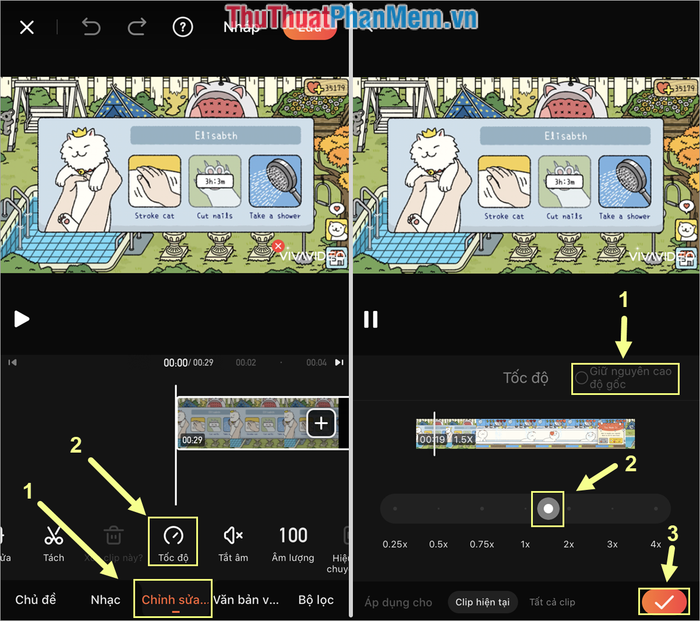
Bước 3: Sau khi hoàn thành việc chỉnh sửa giọng nói, nhấn Lưu để lưu lại video đã chỉnh sửa.
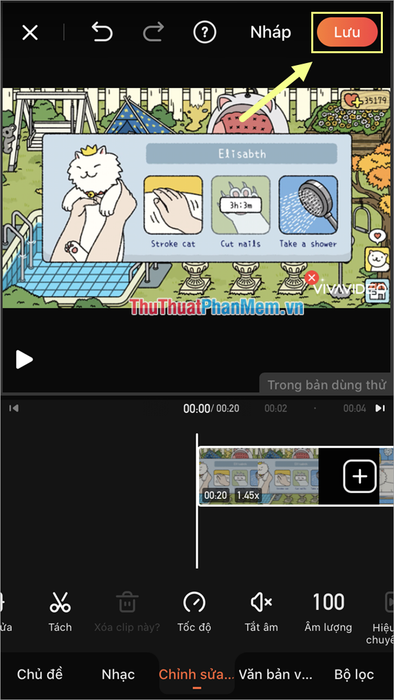
Bài viết này đã hướng dẫn bạn cách điều chỉnh giọng nói trên VivaVideo một cách đơn giản và hiệu quả. Chúc bạn thành công và tạo ra những video ấn tượng!
Có thể bạn quan tâm

Những sản phẩm kem chống nắng chống thấm nước được phái đẹp yêu thích

7 món ăn cần kiêng kỵ trong tháng cô hồn để tránh điều xui rủi

Top 5 địa chỉ phun xăm thẩm mỹ nổi bật tại quận 2, TP. Thủ Đức

Top 5 Spa đắt đỏ nhưng được yêu mến hàng đầu tại Sài Gòn

Top 7 địa chỉ may đồng phục chất lượng hàng đầu tại Lâm Đồng


